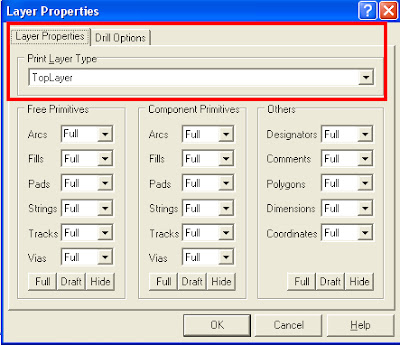Objetivo : Diseñar una placa de circuito impreso a partir de uno esquemático , usando un programa de diseño como el PROTEL 99.
Dado electrónico:
1) Expresar las ideas.
2) Realizar un diagrama en bloques para plasmarlas
3) Debatir y buscar el mejor diseño.
4) Definir con exactitud el proceso que realizara el producto terminado.
Diagrama en bloques
Funcionamiento del dado electrónico:
Al encender el dado ( darle energía al circuito) , el mismo realizara un testeo de todos los leds , formando los números en orden del 1 al 6 y luego se apagará.
Al apretar el pulsador (alias PLAY) , por tiempo indefinido y luego soltarlo , los Leds se prenderán con bastante velocidad , y luego irá disminuyendo exponencialmente con el tiempo, para acercarse mas al azar real , y proporcionalmente al tiempo que se haya mantenido apretado el pulsador. Al llegar al numero que quedará seleccionado , titilarán los leds 3 veces , y se apagara nuevamente.
Circuito esquemático del Dado:
Circuito en PCB del Dado:
Diagrama de la plaqueta con el Polygon Plane realizado :
Plaqueta para imprimir y planchar sobre el cobre:
Pdf : http://www.mediafire.com/file/6236kxaya1ur37h/pcb%20dado%20seri.pdf
http://www.mediafire.com/?dyvjyamaqyweccl
Fotografía de nuestro circuito del dado ya terminado:
Video de nuestro dado electrónico funcionando:
Para la realizacion de puente ( que en el circuito se representa con una pista en rojo , con dos islas en los extremos ) , se debe teclear en la tecla P , luego enla T ( Place - Track respecticamente) , hacer la pista común y en el momento de iniciar el puente se debe tocar la tecla TAB del teclado , donde aparecera la siguiente opcion:
Plaqueta para imprimir y planchar sobre el cobre:
Pdf : http://www.mediafire.com/file/6236kxaya1ur37h/pcb%20dado%20seri.pdf
http://www.mediafire.com/?dyvjyamaqyweccl
Fotografía de nuestro circuito del dado ya terminado:
Video de nuestro dado electrónico funcionando:
Para la realizacion de puente ( que en el circuito se representa con una pista en rojo , con dos islas en los extremos ) , se debe teclear en la tecla P , luego en
La opción marcada en rojo es para realizar pistas sobre el cobre. Para realizar puentes se debe cambiar esta opcion por la de TopLayer , marcar donde empezará el puente , y una vez terminado esto , volver a la opción anterior , y cambiar nuevamente a BottomLayer.